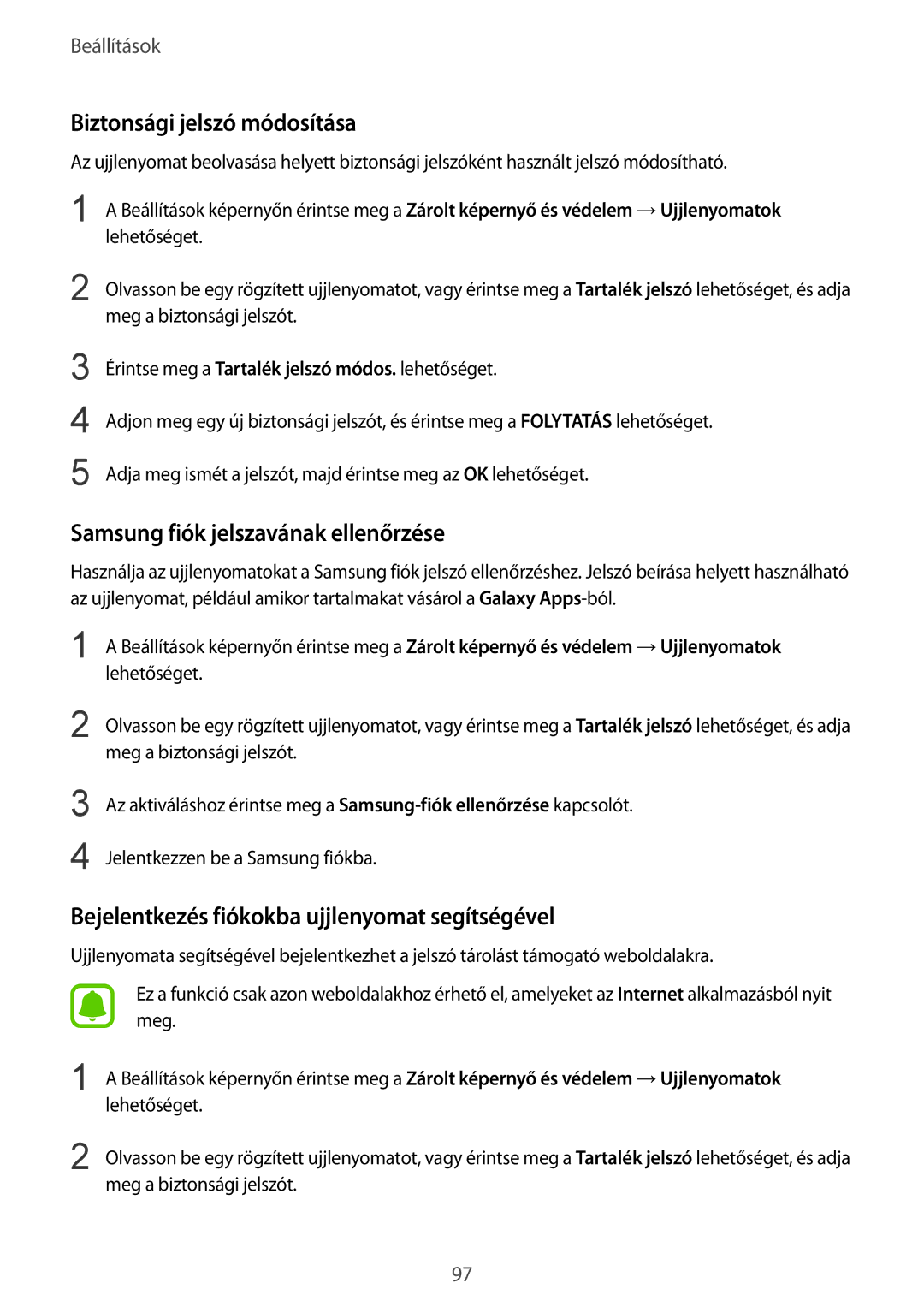Beállítások
Biztonsági jelszó módosítása
Az ujjlenyomat beolvasása helyett biztonsági jelszóként használt jelszó módosítható.
1
2
A Beállítások képernyőn érintse meg a Zárolt képernyő és védelem →Ujjlenyomatok lehetőséget.
Olvasson be egy rögzített ujjlenyomatot, vagy érintse meg a Tartalék jelszó lehetőséget, és adja meg a biztonsági jelszót.
3
4
5
Érintse meg a Tartalék jelszó módos. lehetőséget.
Adjon meg egy új biztonsági jelszót, és érintse meg a FOLYTATÁS lehetőséget.
Adja meg ismét a jelszót, majd érintse meg az OK lehetőséget.
Samsung fiók jelszavának ellenőrzése
Használja az ujjlenyomatokat a Samsung fiók jelszó ellenőrzéshez. Jelszó beírása helyett használható az ujjlenyomat, például amikor tartalmakat vásárol a Galaxy
1 | A Beállítások képernyőn érintse meg a Zárolt képernyő és védelem →Ujjlenyomatok |
| lehetőséget. |
2 | Olvasson be egy rögzített ujjlenyomatot, vagy érintse meg a Tartalék jelszó lehetőséget, és adja |
| meg a biztonsági jelszót. |
3
4
Az aktiváláshoz érintse meg a
Jelentkezzen be a Samsung fiókba.
Bejelentkezés fiókokba ujjlenyomat segítségével
Ujjlenyomata segítségével bejelentkezhet a jelszó tárolást támogató weboldalakra.
1
2
Ez a funkció csak azon weboldalakhoz érhető el, amelyeket az Internet alkalmazásból nyit meg.
A Beállítások képernyőn érintse meg a Zárolt képernyő és védelem →Ujjlenyomatok lehetőséget.
Olvasson be egy rögzített ujjlenyomatot, vagy érintse meg a Tartalék jelszó lehetőséget, és adja meg a biztonsági jelszót.
97